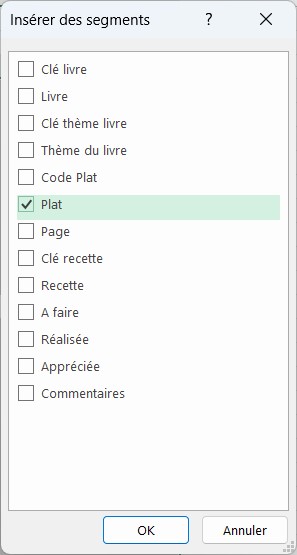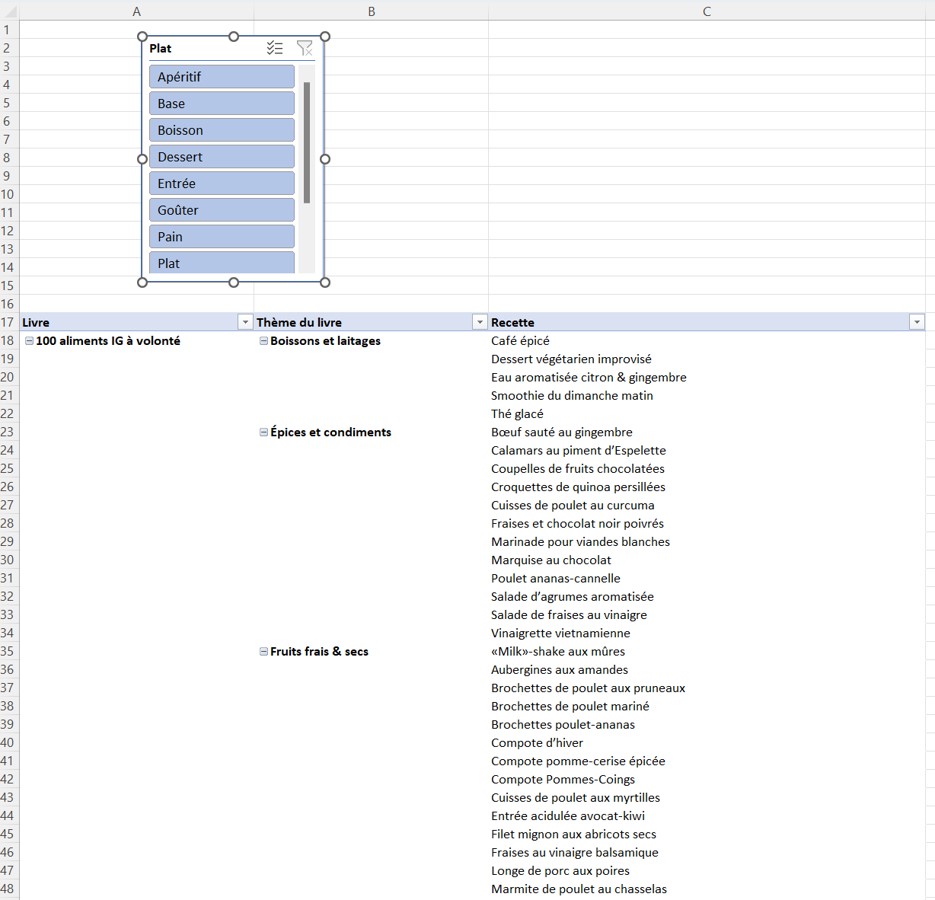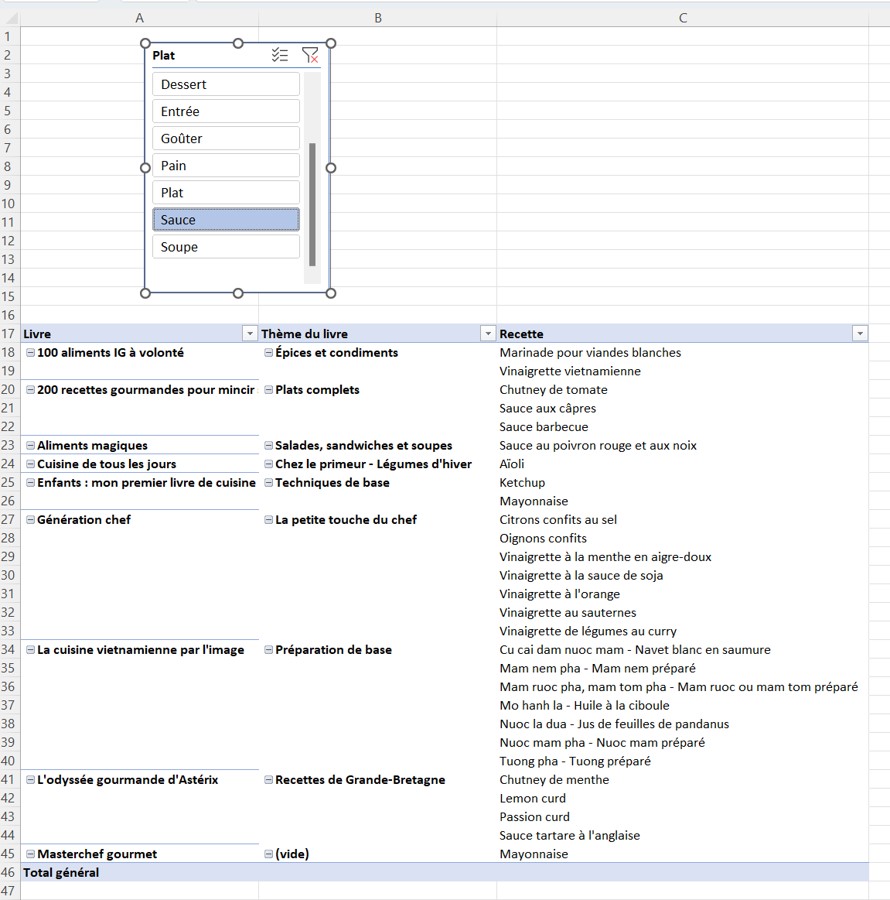Vous souhaitez dynamiser et faciliter les filtres de vos tableaux croisés dynamiques ?
Dans un tableau croisé dynamique, il est parfois pratique de rendre les filtres dynamiques et facilement accessibles. 2 options s’offrent à vous :
Insérer un segment
Les segments vous permettent d’afficher une liste cliquable pour choisir ses filtres.
Pour ce faire, cliquez sur votre tableau croisé dynamique, puis dans le menu Analyse du tableau croisé dynamique, cliquez sur Insérer un segment.
Sélectionnez le ou les champs pour lesquels vous souhaitez appliquer un filtre dynamique.
Une nouvelle zone s’insère dans votre tableau. Placez-la où vous souhaitez.
Cliquez sur l’élément de votre choix et le tableau croisé dynamique reflétera le filtre choisi.
Insérer une chronologie
De même, il est possible d’ajouter des filtres dynamiques basés sur des dates.
Ainsi dans le menu Analyse du tableau croisé dynamique, cliquez sur Insérer une chronologie.
Cela insère une zone de chronologie avec des dates, que vous pouvez placer où vous souhaitez.
Dans cette chronologie, vous pouvez sélectionner les périodes que vous voulez et cela ajustera votre tableau croisé dynamique.
Vous pouvez utilisez les segments et chronologies sur un tableau (hors tableaux croisés dynamiques). Pour cela, au préalable, vous devez l’avoir mis sous forme de tableau.